12 tipp és trükk használatával s tollal laptop Galaxy 4
Chic PHABLET Galaxy Note 4 elektronikus tollal S Pen tudta megkerülni a népszerűségét „testvérek” tartományon kívüli megjegyzés. Őszintén szólva, ez a készülék pontosan a funkcionalitást várunk a sorozat eszközök Note, plusz egy pár új chipek. A következő beállítások és tippeket, melyek segítségével a legtöbb lehetőséget, ha az S Pen a Galaxy Note 4.

S Pen Galaxy Note 4
Tény, hogy az S Pen tehetünk, lehet, hogy az ujját eligazodni a kijelző ezt PHABLET, beleértve az álláspályázatok és előkészítése üzenetek és e-mailek. Azonban a ceruzát nem korlátozódik a hiányosságokat a törékeny emberi testek. Ha húzza ki a fészekből devaysa, akkor láthatjuk, nem csak az érzékeny gumiheggyel, hanem egy kattintható gomb. Ezek a dolgok a kezünkből, akkor biztosan nem látjuk.
A funkció a ceruza hegye és a gombot a fő elemei egy nagyon speciális funkciók a készülék, de ne feledkezzünk meg az indukciós technológia. Egy gyenge mágneses mező kibocsátott 4. megjegyzés S Pen táplálja energiával, amely a területen teszi a ceruzát pontosabb és tökéletesebb, mint a hagyományos passzív kapacitív stylus.
S tollbeállítások
Az első lépés, hogy a maximális hozam a stylus - ez a jobb beállításokat. Találd meg elég könnyen: elég csak megy a „Beállítások” menüben, és ott találni S Pen alfejezetben. Később ebben a cikkben fogjuk megvitatni néhány alapvető beállítást, amíg mi ad egy gyors lista, hogy a különböző lehetőségek használatát érintő elektronikus tollal.
- Index - kijelzésére szolgál, vagy nem jeleníti meg a mutatót a vizuális megjelenítés a ceruzával;
- Közvetlen bemenet toll - ha engedélyezve van, így a tű, hogy kézzel bemenet;
- Kikapcsolja az észlelési toll - letiltani az észlelési ceruzát a tárolás és eltávolítását az akkumulátor kímélése érdekében;
- Hangzik S Pen - engedélyezéséhez vagy letiltásához audiojeleket felhelyezésekor vagy eltávolítja a tollat a nyílásba;
- A rezgési válasz S Pen - engedélyezése / tiltása az tapintható (vibráció) választ, hogy a ceruzával;
- Szétválasztása lehetőség - a választás-e vagy sem az alkalmazás indít Action Memo, Air Command (vagy nincs), amikor eltávolítjuk a tollat a nyílásba;
- Hozzáadása / eltávolítása zaj - az audio jel tartomány felhelyezésekor / eltávolítása S Pen (opció „hangzik S Pen» bele kell foglalni);
- Hozzáadása / eltávolítása rezgés - Switching tapintható válasz, ha eltávolítása vagy cseréje a tollal a fészekben PHABLET;
Megismételte, hogy a fenti beállítások nem tartalmazzák az összes funkciók S Pen almenüben. Ezért itt az ideje, hogy beszéljünk néhány kulcsfontosságú jellemzőit az elektronikus toll.
Soha ne veszítse el a tollat
S Pen kényelmesen tárolhatjuk közvetlenül a Galaxy Note 4 burkolat, de a toll nagyon kompakt és könnyű elveszíteni. E helyzet enyhítése érdekében szükséges, hogy egy kullancs „Alert S Pen» stylus beállításokat.
Ha bekapcsolja a PHABLET riasztás jelzi, ha valahol elhagyta ceruzát, és kezdett elhagyni nélküle. Véleményünk szerint ez a funkció szükségszerűen tartalmazza - akkor menteni a fejfájás, ha kell keresni a csere az elveszett valahol az úton ceruzával.
Air View funkció lehet nevezni az S Pen fő funkciója. Ha az Air nézet áll rendelkezésre, akkor nem tudja kihasználni, ami a 4. megjegyzés és elektronikus toll szinte egyedülálló. Engedélyezése az említett funkció lehető S Pen beállításokat.
Air megtekintése kihasználja a mágneses indukciós technológia, amely egyfajta akkumulátort a ceruzát, és lehetővé teszi a kurzor PHABLET pálya és a cselekvés, hogy ne érjen a tollal, hogy a kijelző. Ha Air View funkció, és a mutató S Pen, akkor gyorsan bizonyítani ilyen képességekkel, így a tollat néhány milliméterrel a kijelző felett, és hogy egy körkörös mozdulatokkal. A képernyőn megjelenő egérmutató után a ceruza hegyével, akkor is, ha nem érinti meg a képernyőt.
Air Command
Air Command gyors hozzáférést biztosít a közös funkciók állnak rendelkezésre, hogy elvégzi a ceruzát. Air Command is az S Pen beállításokat. Hozzáférés az ezt a lehetőséget lehet beszerezni minden ablakot azáltal, hogy a ceruzát a kijelzőn, és nyomja meg a gombot az esetet.
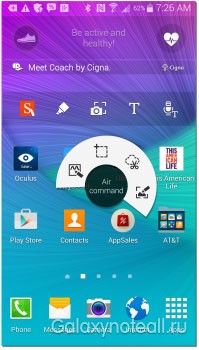
Air Command S Pen Galaxy Note 4
4 opció része a Air Command:
Action Memo
Intelligens Select
Ez az opció lehetővé teszi, hogy gyorsan ki egy töredéke a képernyőn, és mentse el a képet a vágólapról a kártyára megosztás vagy mentés digitális fotóalbum. Ehhez vágja körül a megfelelő területet a képernyőn a tollal a négyzet alakban. Tudod gyűjteni több képet, kattintson a „Collect” és újrafelhasználás intelligens Select izolálni és másik kép készítéséhez.
A fényképek Clip
A fényképek Clip valami hasonló az előző beállítást. A segítséget, akkor válasszon ki egy részletesebb részét a képernyőn a S Pen. Azt is megadhatja egy adott formáját elkerülő szakasz, például egy kör vagy négyzet alakú. Faragott képek tárolhatók a digitális fénykép album, ahol a vonatkozó információk.
képernyő írása
Ez az opció lehetővé teszi, hogy egy screenshot a teljes képernyőt, és azonnal hozzá a megfelelő kommentár. Számos lehetősége van változtatni a stílusát és színét a bemeneti ceruzát, hogy megadja neked a képességet, hogy a különböző jelek a képeket másolt az interneten, és más műveleteket végezni.
Az S Pen az interneten
Lapozás az oldalakon a honlap
Végiggörgetése egy weblapot a tollal, tartsa ellen a képernyőt, és térjen át a felső vagy alsó szélére görgetni az oldalt felfelé vagy lefelé, ill. Ekkor megjelenik egy kis nyíl mutatja az irányt a görgetés. Valószínűleg meg kell tartani a toll hegyét a képernyő szélén egy-két másodpercig, hogy a készülék képes volt elfogadni a kérelmet görgetés.
Szöveg kijelölése egy weboldalon
Gyorsan kiválaszthat szöveget, és másolja azt a vágólapra a gomb megnyomásával és a gombot a ceruzát és mozog a toll hegye az egész szöveget, amit kiválasztott. Így az alapvető választás a szöveget, akkor lehetséges, hogy a kiigazításokat, mégpedig a kijelölőfülek, a környező a kiválasztott szöveget. Ha szöveg van kijelölve, egy helyi menü jelenik meg, ami akkor másolja a szöveget a vágólapra, könnyen megoszthatja őket e-mailben vagy SMS-ben, keresés az interneten.
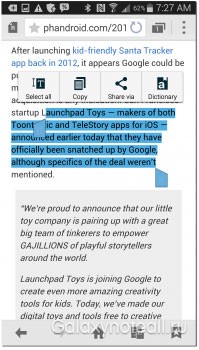
Szöveg kijelölése S Pen a 4. megjegyzés
Kezelése mentett fotók
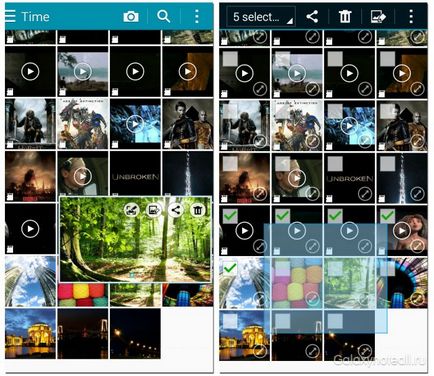
Útmutató stylus hivatkozások
Multi-kiválasztás a „Galéria”
Több kép kiválasztásához a galériában egyidejűleg nyomja meg és tartsa lenyomva a gombot a ceruzát, és mozgassa a toll hegyével a képernyőn, hogy rajzoljon egy doboz körül a kiválasztott képeket. Azt is hozzá több kép megismételve a fenti lépéseket. Ön képes lesz arra, hogy gyorsan megoszthatja kiválasztott képeket, törölje őket, vagy használja őket más funkciókat.
Stylus Pen S lehet a legjobb, hogy megmutassák a professzionalizmus ilyen kérelem az S Note. Ez az alkalmazás magában foglalja a különböző kapcsolódó beállítások testre a megjelenését a toll, és megvan az az előnye teljesen érzékeny tollal nyomja a lehetőségeket, hogy adja meg osok szép fürtök. Ha a saját beállításait ceruza, mentheti a beállított parancsikont.
Szöveg szerkesztése fotókkal
Az S Note alkalmazás lefényképezni az oldal a szöveget, majd a tollal átalakítani egy fotó szerkeszthető. Megjegyezzük, hogy a toll elismeri jó szövegeket, de ha meg kell szerkeszteni, a képek, nehéz lenne Rabotka. Talán hasznosabb a használata konfiguráció S Pen, például a marker, hogy kiemelje fontos információkat és jegyzeteket.
Kézzel írott billentyűzet
Sok szövegdobozok egész felületet 4. megjegyzés felhasználók használhatják a tollal történő bevezetéséhez kézzel írt karakterek. Ha a menüben, engedélyezze az opciót „Direct Entry”, ha lebeg a tollat a szövegmezőbe, keresse meg a „T” szimbólum egy tollal. Kattints rá, hogy aktiválja a saját kezű billentyűzet, amely képes átalakítani a kézírás digitális szöveggé történő felhasználásra e-mail, SMS, és még csatlakozni az internethez.
Szöveg beírásakor egy mezőben, ismét megtalálják a fenti ikonra. Ha rákattint ez lesz az átalakítás a nyomtatott szöveget egy mesterséges kézírás, és ez a szöveg kerül elmentésre szerkeszthető feljegyzés.